How to Start
- In the Manage Center, click
App Builder
 > Global Access Tokens.
> Global Access Tokens.
- On the Global Access Tokens screen, select your key.
- Click Edit Token
 .
.
Fields
| Field Name |
Definition |
Access Token Name
|
- Function:
- Specifies the unique name for your connection to Yammer.
- Accepted Values:
- A text string that can include letters, numbers, and spaces
- Default Value:
- None
|
Client ID
|
- Function:
- Specifies the client ID of the app you created or added in Yammer.
- Accepted Values:
- Read only
|
Client Secret ID
|
- Function:
- Specifies your client secret ID of the app you made or added in Yammer.
- Accepted Values:
- Read only
|
Redirect URL
|
- Function:
- Specifies the callback URL from the connected application.
- Accepted Values:
- A valid URL.
- Default Value:
- https://mysite.com/manage/shared/success.html
|
Description
|
- Function:
- A description for your access token.
- Accepted Values:
- More than one line of text.
- Default Value:
- None
|
OAuth2 Access Token
|
- Function:
- Specifies an access token, or code, supplied by Yammer.
- Accepted Values:
- Read only.
|
Encrypt
|
- Function:
- Holds the access token in the AgilePoint database as encrypted data.
- Accepted Values:
- Deselected - The access token is in plain text in the database.
- Selected - The access token is encrypted in the database.
- Default Value:
- Deselected
|
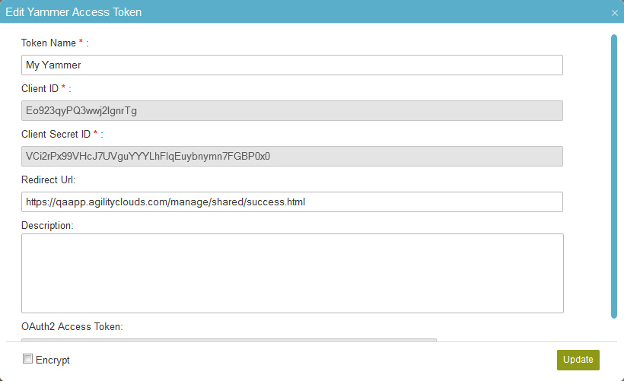
 > Global Access Tokens.
> Global Access Tokens. .
.